Google Foto's is een service voor het opslaan van foto's. Het kan ook worden gebruikt als maker van fotocollages. Vraag je je af hoe je een collage maakt in Google Foto's? In dit bericht laat ik je zien hoe je een collage van Google Foto's maakt en bewerkt (probeer MiniTool MovieMaker om een diavoorstelling met foto's te maken).
Met Google Foto's kun je foto's opslaan, foto's bewerken en een film, animatie en fotocollage maken van foto's. Dit bericht leidt je door de stappen om een collage te maken in Google Foto's op computers en mobiele telefoons.
Een collage maken in Google Foto's op computer
Er zijn twee methoden om een collage te maken in Google Foto's op internet.
Methode 1
Stap 1. Open Google Chrome en klik op het Google Apps-pictogram naast je profielfoto. Selecteer vervolgens de Foto's-app.
Stap 2. Upload de benodigde foto's. Beweeg uw muis over de gewenste foto en u ziet het vinkje. Klik erop om de gewenste foto's te selecteren.
Stap 3. Klik op de plus pictogram bovenaan uw scherm en selecteer Collage uit het vervolgkeuzemenu. Nadat het proces is voltooid, klikt u met de rechtermuisknop op deze collage en slaat u deze op uw computer op.
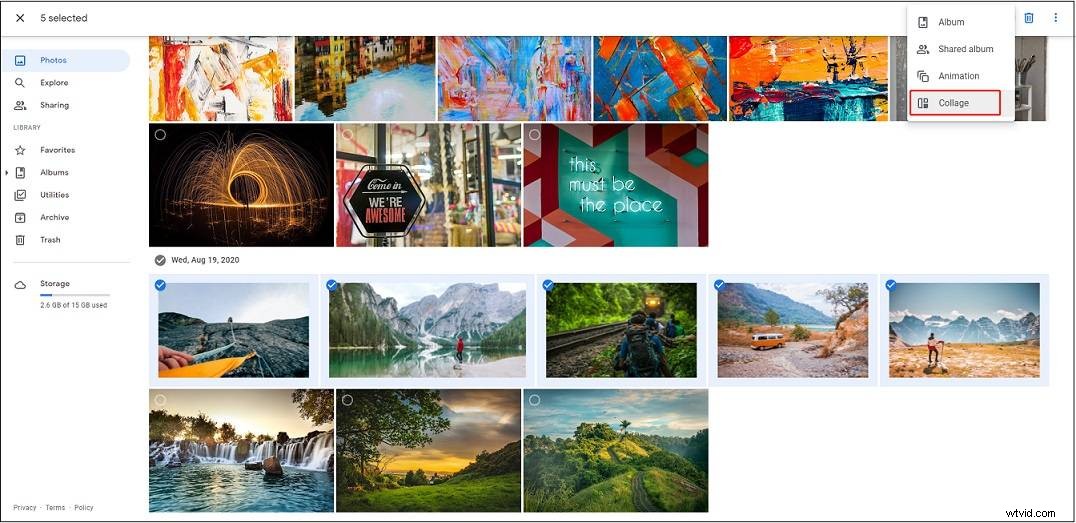
Stap 4. Klik op de Bewerken pictogram, kunt u het gewenste kleurfilter toepassen, basisaanpassingen maken, de fotocollage draaien en de beeldverhouding van de fotocollage wijzigen. Tik op de drie stippen en kies Kopie opslaan om de bewerkte collage op te slaan.
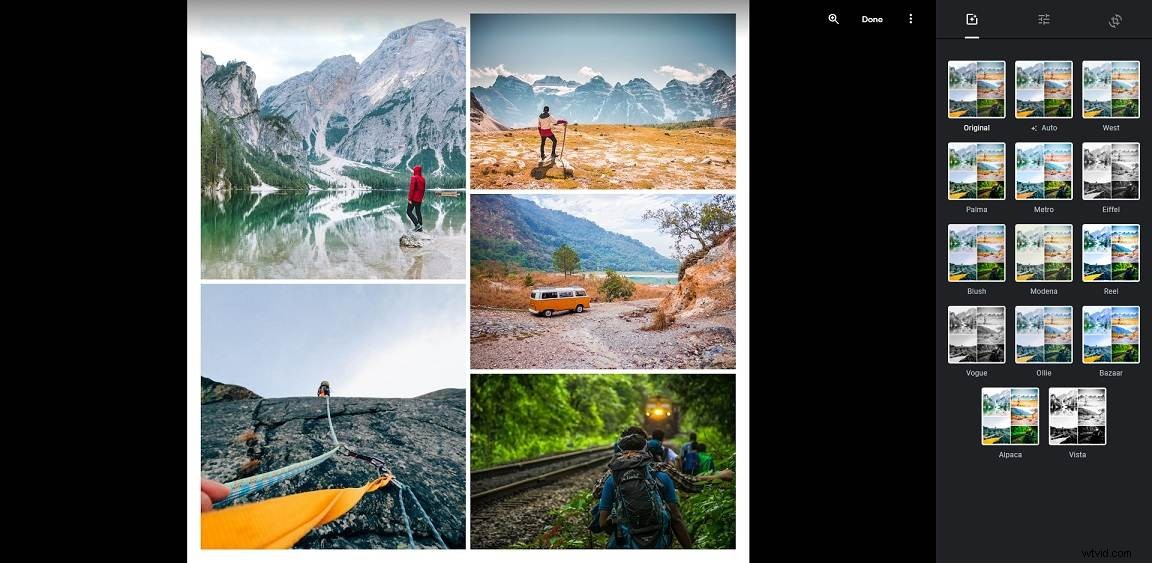
Methode 2
Stap 1. Open de Google Foto's-webapp.
Stap 2. Tik in het linkerdeelvenster op Hulpprogramma's . Kies vervolgens de Collage optie.
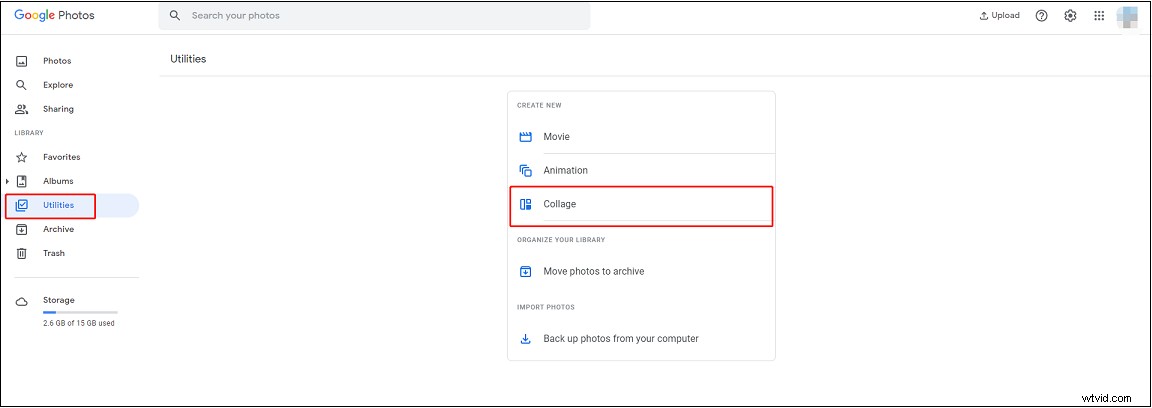
Stap 3. Selecteer de foto's die je wilt gebruiken. Klik daarna op Maken knop in de rechterbovenhoek van het venster.
Stap 4. Als je klaar bent, kun je de fotocollage bewerken of op de drie stippen . klikken om de collage te downloaden.
Gerelateerd artikel:Google-foto's delen en stoppen met het delen van foto's met anderen
Een collage maken in Google Foto's op Android en iOS
Op mobiele telefoons kun je ook de Google Foto's-app gebruiken om coole collages te maken. Zo maakt u een Google Foto's-collage op Android en iOS:
Methode 1
Stap 1. Open de Google Foto's-app op je telefoon en log in op je Google-account.
Stap 2. Tik op Bibliotheek in de rechter benedenhoek en kies vervolgens de Hulpprogramma's optie.
Stap 3. Onder NIEUW MAKEN , kies Collage om verder te gaan.
Stap 4. Kies de gewenste foto's en klik op Maken nadat je de gewenste foto's hebt gekozen.
Stap 5. Het duurt een paar seconden om de collage te maken. Als je klaar bent, wordt de gemaakte fotocollage automatisch opgeslagen in Google Foto's.
Stap 6. Tik op Bewerken om de collage naar wens te bewerken.
Gerelateerd artikel:Top 10 online fotocollage-editors
Methode 2
Stap 1. Nadat je de Google Foto's-app hebt gestart, selecteer je de foto's die je nodig hebt.
Stap 2. Klik op de + icoon. Kies in het pop-upmenu Collage .
Stap 3. Er wordt automatisch een fotocollage voor je gemaakt.
Conclusie
Google Foto's is een eenvoudige maker van fotocollages. Hiermee kunt u binnen enkele minuten collages maken en bewerken. Volg de bovenstaande handleiding om een collage te maken in Google Foto's.
